Converta, edite e compacte vídeos/áudios em mais de 1000 formatos.
Como converter e editar vídeos HD com apenas uma ferramenta poderosa?
Ninguém quer assistir a vídeos de baixa qualidade, especialmente se forem lançados recentemente. Se você for salvar filmes em HD no seu dispositivo, talvez precise fazer algumas alterações nesses filmes, incluindo compatibilidade com portais, formato e resolução. Ao editar vídeos em HD, as coisas podem dar errado se a ferramenta que você usa alterar os dados do vídeo de forma ineficaz. Por isso, vamos ver como o 4Easysoft Total Video Converter faz isso e como essa poderosa solução pode ajudar. converter vídeo HD mantendo a qualidade original do vídeo.
Lista de guias
Parte 1: As análises gerais do conversor e editor de vídeo HD tudo-em-um Parte 2: Como converter vídeos HD com alta qualidade Parte 3: Etapas para editar vídeos HD com funções poderosas Parte 4: Perguntas frequentes sobre como converter e editar vídeos HDParte 1: As análises gerais do conversor e editor de vídeo HD tudo-em-um
Conversor de vídeo total 4Easysoft é um software exclusivo que foca em questões de conversão e edição de vídeo. A ferramenta fornece todas as soluções que você precisa, como conversão, compressão, aprimorador e muito mais. Você pode simplesmente usá-lo para converter e editar vídeos HD. Vamos dar uma olhada na análise geral do 4Easysoft Total Video Converter.
4 principais recursos do 4Easysoft Video Converter:
1. Conversor
A função de conversão do 4Easysoft Total Video Converter é uma das principais funções. O processo vem com menos cliques no mouse, mas fornece saídas de alta qualidade. Sua Aceleração sem perdas integra-se com cálculos de aprendizado de máquina e tecnologia Blu-Hyper para converter arquivos em velocidade ultrarrápida, mantendo a qualidade original. Você pode converter vídeos HD suavemente, pois a aceleração da GPU manipula e altera a memória para acelerar a conversão intensiva.
◆ Converta vídeos HD sem limitações de tamanho de arquivo e salve-os em alta qualidade.
◆ Mais de 600 formatos de arquivo e predefinições de dispositivo como MP4, MP3, AAC, MOV, WMV, WAV.
◆ Ajuste as configurações avançadas para configurar a saída, incluindo resolução, taxa de quadros, etc.
◆ Suporte a conversões em lote com edição de saída separada com velocidade 50x mais rápida.
100% Seguro
100% Seguro
VM
O menu MV na ferramenta é um recurso útil para compilar vários vídeos com estilo. Você pode editar vídeos em HD com temas como Natal, outono, casamento, esporte e outros estilosos. Você também pode editar facilmente um vídeo com as configurações. Ele permite que você apare, aprimore, corte, gire, aplique um filtro e substitua um vídeo por outro. Os títulos iniciais e finais oferecem ferramentas para alterar fontes, tamanhos e cores. Outras funções de edição em vídeos em HD que você pode encontrar:
◆ Personalize a marca d'água para colocar na apresentação de slides.
◆ Diferentes proporções de tela para se adequar ao Instagram, cinema e outras mídias.
◆ Configurações de áudio separadas para aumentar o volume e atrasar o som.
◆ A opção Exportar pode alterar o formato de saída, resolução, qualidade, etc.
100% Seguro
100% Seguro

Colagem
O próximo recurso poderoso fornece designs extensivos para compilar e reproduzir vídeos simultaneamente. Mais de 40 modelos estão disponíveis para colagem de vídeo de até 13 vídeos de uma vez. Você não ficará sem filtros para editar vídeos em HD e torná-los mais bonitos. Além disso, você pode editar as bordas com várias cores, tamanhos e designs. O recurso Collage também tem as mesmas configurações de saída do MV, incluindo configurações de áudio, proporções de aspecto personalizáveis e opções de exportação configuráveis.
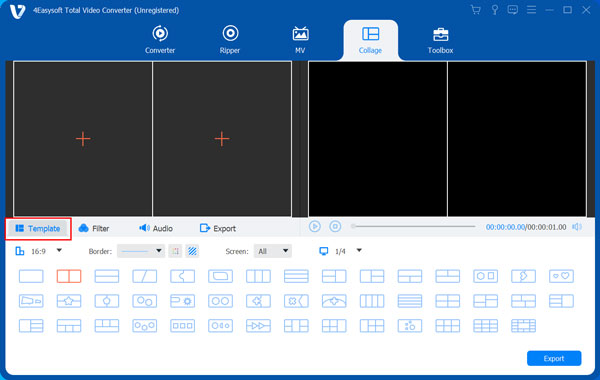
Caixa de ferramentas
O último menu que você encontrará no 4Easysoft Total Video Converter é o Toolbox. Ele consiste em muitas ferramentas de edição para vídeos HD que atendem aos diferentes propósitos que você pode precisar para edição de vídeo e áudio. Algumas ferramentas podem ajudá-lo a aprimorar e modificar arquivos de vídeo de maneiras mais acessíveis, enquanto há algumas ferramentas de áudio para amplificar trilhas sonoras. O menu do toolbox também tem:
a. Compressor de vídeo
Compacte corretamente os arquivos de vídeo para o tamanho desejado pelo usuário sem perder muita qualidade.
b. Criador de GIFs
Uma ferramenta para criar GIFs a partir de vídeos e arquivos de imagem.
c. Fusão de vídeo
Mescle facilmente vários arquivos de vídeo em um clipe enquanto os edita separadamente.
d. Melhorador de vídeo
Melhore qualquer tipo de vídeo melhorando a resolução, removendo ruído de vídeo e otimizando o brilho.
e. Controlador de velocidade de vídeo
Aplique velocidade mais lenta ou mais rápida a arquivos de vídeo de até 8x.
f. Reversor de vídeo
Inverta vídeos suavemente e salve-os na melhor qualidade.
g. Amplificador de volume
Ajuste o volume de um vídeo sem distorcer a qualidade do som.
h. Sincronização de áudio
Permita que os usuários sincronizem áudio e vídeo perfeitamente.
i. Removedor de marca d'água de vídeo
Remova marcas d'água de vídeos com ferramentas flexíveis.
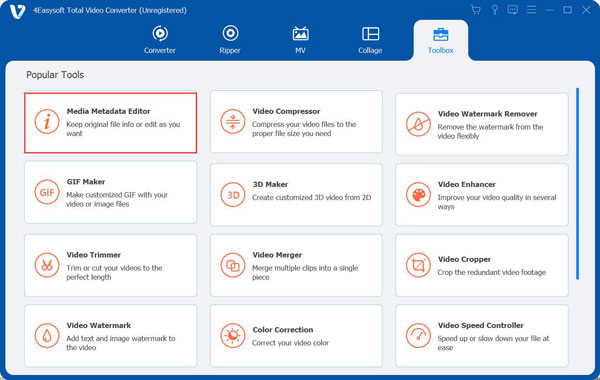
Parte 2: Como converter vídeos HD com alta qualidade
Como você converte vídeos HD agora que aprendeu sobre o 4Easysoft Total Video Converter? Esta parte lhe dará o passo a passo detalhado sobre como usar o 4Easysoft Total Video Converter para converter vídeos HD.
Passo 1Após baixar e instalar a ferramenta no seu dispositivo, execute-a para converter vídeos HD. Clique no Mais ícone na parte central da interface principal ou clique no Adicionar arquivos botão à esquerda para adicionar uma pasta para fazer a conversão em lote.

Passo 2Depois de carregar o arquivo com sucesso, clique em Formatar ícone ao lado do vídeo. Vá para a aba Vídeo para escolher o formato desejado. Clique na resolução preferida para o vídeo. Você pode criar a sua própria clicando no Engrenagem ícone.

etapa 3Na janela Perfil personalizado, você verá as configurações avançadas para alterar o formato de vídeo, qualidade, codificador, taxa de bits, taxa de quadros e configurações de áudio. Clique em Crie um novo botão quando terminar de editar. Clique no Salvar em menu suspenso e navegue até a pasta designada para o arquivo de vídeo convertido.
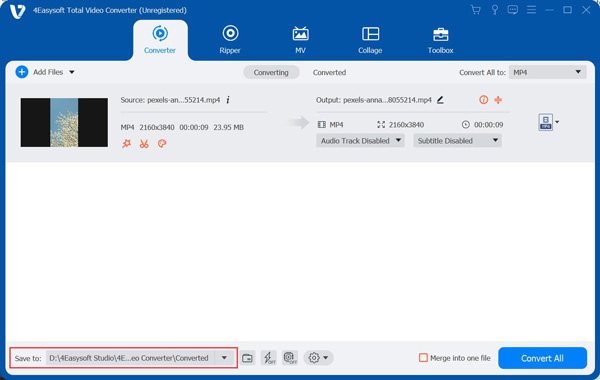
Em seguida, clique no Converter tudo para iniciar o processo de conversão. Pode demorar um pouco, dependendo do tamanho do arquivo ou se você fez a conversão em lote.

Parte 3: Etapas para editar vídeos HD com funções poderosas
O 4Easysoft Total Video Converter pode editar vídeos HD de várias maneiras. Para esta parte, você está prestes a aprender como editar vídeos HD sem perder muita qualidade de vídeo.
Como editar vídeos HD no 4Easysoft Total Video Converter:
Passo 1Se você deseja compactar seu vídeo HD em um tamanho de arquivo menor, vá para Compressor de vídeo e importe o arquivo desejado. Insira o tamanho que você prefere para o vídeo ou mova o Tamanho botão. Você também pode alterar o formato de saída no Formatar lista suspensa. Clique no botão Visualizar para verificar a qualidade do vídeo e, em seguida, clique no Comprimir botão para processar as alterações.

Passo 2Se você deseja aumentar a resolução do seu vídeo HD, clique no Melhorador de vídeo da caixa de ferramentas. Depois de importar o arquivo, marque a caixa de seleção para o Resolução sofisticada opção e Otimizar brilho e contraste. Você também pode usar o Remova o ruído do vídeo e reduza a trepidação do vídeo opções para editar o vídeo HD. Visualize as alterações e clique em Melhorar botão.

etapa 3Você pode usar o Amplificador de volume ferramenta para diminuir ou aumentar o áudio do seu vídeo HD. Adicione um arquivo de vídeo clicando no Mais ícone. Mova o parâmetro Volume para o nível de volume desejado. Se a trilha sonora não corresponder à transição do vídeo, use o Atraso opção e ajuste. Escolha a pasta designada e clique no Exportar botão.
Passo 4Crie sua marca d'água com o Marca d'água de vídeo ferramenta. Depois de enviar um vídeo, clique no Marca d'água de texto opção para editar vídeos HD. Insira o texto e edite-o com uma fonte, cor, etc. diferente. Você também pode fazer uma marca d'água de imagem onde você pode controlar o tamanho, posição e opacidade. Clique no Exportar botão quando terminar.
Parte 4: Perguntas frequentes sobre como converter e editar vídeos HD
-
Como copiar um DVD para editar vídeos em HD?
Carregue um DVD no seu dispositivo e clique no botão Carregar DVD para que a ferramenta o processe. Vá para a lista suspensa Perfil e escolha o formato de saída. Em seguida, clique no botão Configurações para alterar as configurações de vídeo. Depois de selecionar a pasta de saída, clique no botão Ripar tudo.
-
Posso testar a ferramenta antes de comprar a versão premium?
Com certeza, sim. O 4Easysoft Total Video Converter pode ser baixado gratuitamente tanto para Windows quanto para Mac. A versão de avaliação oferece ferramentas exclusivas; no entanto, ainda existem limitações que você pode encontrar. Uma delas é a limitação de tamanho de arquivo.
-
A versão gratuita do 4Easysoft Total Video Converter coloca uma marca d'água nos meus vídeos HD convertidos?
Não, o Total Video Converter não coloca marca d'água em nenhum vídeo HD convertido e editado. Mais importante, ele ajuda você a remover marcas d'água feitas por outras ferramentas.
Conclusão
4Easysoft Total Video Converter é a melhor ferramenta para converter e editar vídeos HDSem dúvida, esta fantástica ferramenta pode aprimorar, modificar e amplificar todos os seus arquivos de vídeo e áudio. Experimente a versão de avaliação agora mesmo!




